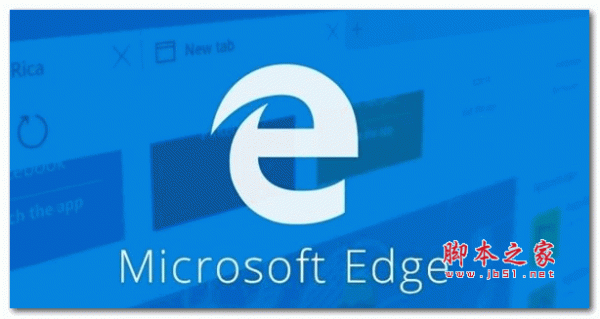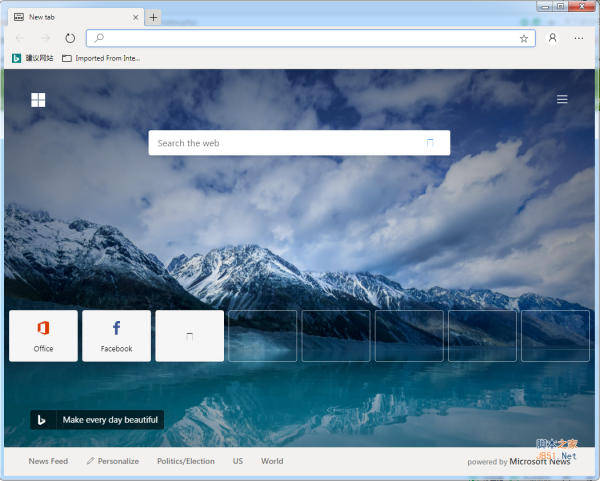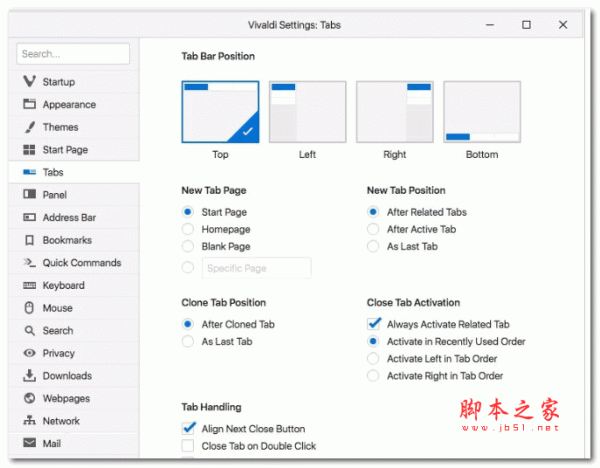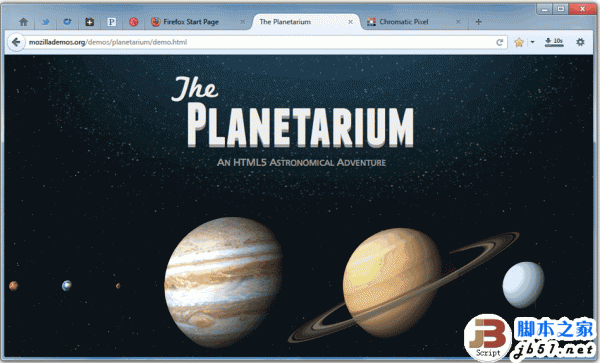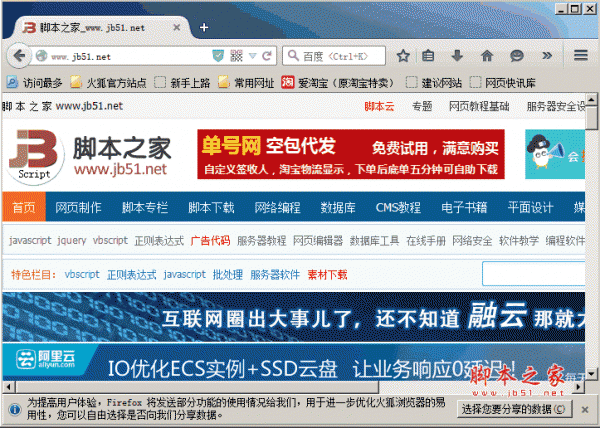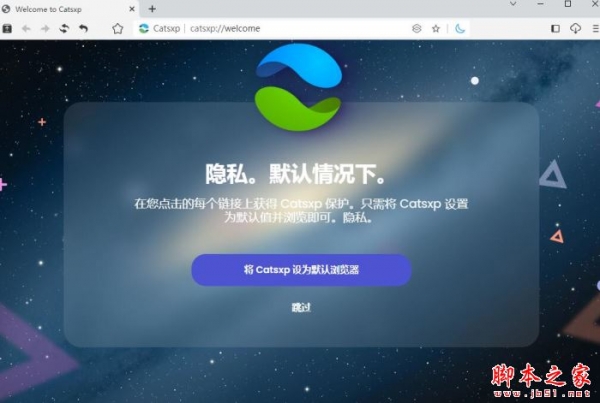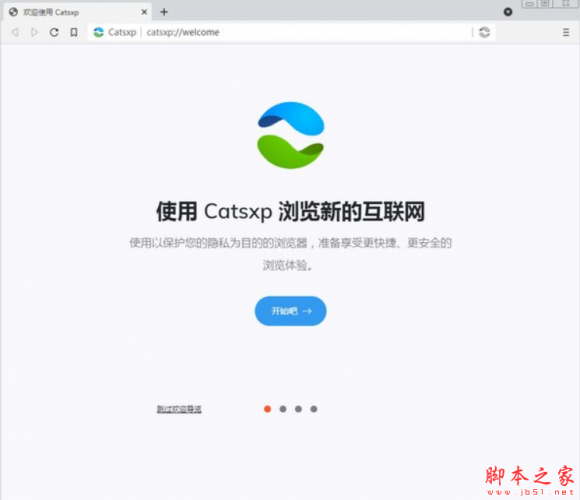详情介绍
相信大家都知道microsoft edge是微软发布的浏览器,采用的是自家EdgeHTML引擎,不过以前只能支持win10系统,而最近官方发布了edge浏览器win7版,此版本是采用了Chromium开源内核而开发的,目前官方正在测试中,每6个星期发布一次重大更新,每次发布都融入了从 Dev和Canary版本获得的经验教训和改进,能够为用户提供更好的浏览体验。
通过小编的测试,edge浏览器windows7版与谷歌浏览器功能上相差不大,打开浏览器后,如果你的系统有登陆Microsoft账户,会自动同步登陆,可以同步设置、书签、密码等,还可以从其他浏览器中迁移书签、历史记录、密码等数据。当然你还可以设置多种语言,以及更好的设置隐私安全,具体的操作教程可参考下文,希望对用户有帮助。

软件使用说明
1、下载解压,得到edge浏览器win7版,直接双击即可成功安装;

2、打开软件,点击开始即可,软件旨在为用户提供快速、安全、高效的浏览服务;

3、默认主页,采用的是bing的搜索引擎,同时会显示最近访问的网站列表;

4、同时支持个性化的新闻和其他内容;

5、设置按纽:支持网页缩放,下载管理,历史记录,扩展,收藏夹等等;

6、另外用户可以设置外观,隐私安全,站点权限,语言,重置系统等。

软件特色
一、为大众打造更好的互联网空间
去年 12 月,我们宣布了在桌面端 Microsoft Edge 开发中采用 Chromium 开源项目的意向,以此为客户提供更好的网站兼容性,并为所有网站开发人员降低网站的碎片化程度。 现在我们准备向你展示我们目前正在进行的工作,并且邀请你参与我们的开发之旅。
二、投资开源领域
我们也已开始在辅助功能、触控、ARM64 以及其他领域贡献力量,回馈 Chromium。 我们的计划是继续在 Chromium 中深耕,而非另立一个并行项目。 我们直接与 Google 的团队合作,并且诚挚希望与开源社区进行更多合作。
三、我们期待你的反馈!
Microsoft Edge 团队希望倾听你的声音。 在 12 月,我们曾对此网站的访问者进行了提问“如果你能够对互联网作出一项改变,你想要改变什么?”。 我们阅读了大家的回答,现在有一些看法要分享。 访问 Microsoft Edge Insider 论坛,查看社区对此主题和其他主题的讨论。
四、跨平台浏览
Microsoft Edge Insider Channel 已经可以与 Microsoft Edge 移动应用同步了。 你可以在所有受支持的 Windows 或 macOS 版本上安装预览版本,并探索其与适用于 iOS 和 Android 设备的 Microsoft Edge 移动应用最新版本同步的功能。 很高兴你能提供反馈和建议,帮助我们不断改进 Microsoft Edge 的用户体验和跨平台体验。
常见问题解答
一、如何在edge浏览器中更改搜索引擎?
1、在地址栏中,键入“edge://settings/search”,然后按 Enter 键。
2、在“地址栏中使用的搜索引擎”中选择首选的搜索提供程序。
如果在列表中没有看到你的搜素提供程序
1、转到你的首选搜索提供程序网站。
2、执行搜索。
3、在地址栏中,键入“edge://settings/search”,然后按 Enter 键。
4、在“地址栏中使用的搜索引擎”中选择首选的搜索提供程序。
二、在edge浏览器中使用深色主题
edge浏览器当前使用的是操作系统主题。请遵循以下说明。
若要启用深色模式:
1、在 Mac 上:
选择屏幕左上角中的“Apple”菜单,然后选择“系统首选项”。
选择“常规”(通常是列表中的第一项),然后在“外观”下面,选择“深色”。
2、在 Windows 10 中:
从 Windows 10 桌面中:单击“开始”菜单按钮,然后单击“设置”。
转到“个性化”。
单击“颜色”。
在“选择默认应用模式”中选择“深色”。
三、拼写检查现在可以使用
上周,我们向 Microsoft Edge Canary 和 Dev(内部版本 139 及更高版本)推出了拼写检查功能,流量逐渐增加到了 100%。拼写检查当前基于 Hunspell。
四、在适用于 Windows 和 MacOS 的edge浏览器上安装 Chrome 网上应用商店扩展
1、提供许可
打开“Microsoft Edge”。
转到“edge://extensions”或单击“设置和更多(…)”>“扩展”。
启用“允许来自其他应用商店的扩展”。
接受免责声明。
2、安装扩展
打开 Chrome 网上应用商店
查找并选择要安装的扩展。
单击“添加到 Chrome”。
某些扩展将会告诉你它们是否需要某些权限或数据。若要启用,请单击“添加扩展”。
下载地址
人气软件

中国搜索浏览器 V0.1.0.1 官方免费安装版
天行浏览器 多功能网页浏览器 v9.0.3.0 官方正式绿色版
金山猎豹浏览器 最安全最快浏览器 开发版 V7.1.3622.400 中文官
Firefox(火狐浏览器) for linux版 v91.0 免费官方版
T+浏览器 V2.02.01.002 免费安装版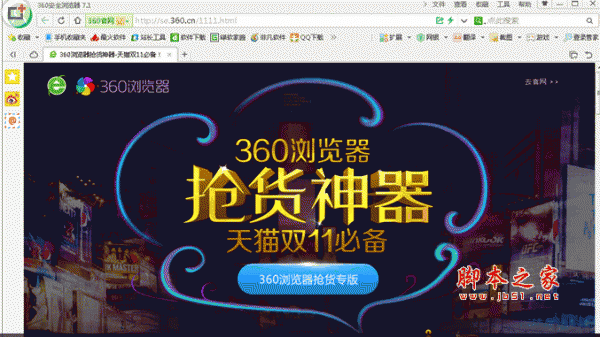
360浏览器双11抢货专版 v7.1.1.314 官方安装版
百度浏览器抢票专版(百度浏览器抢票王) 2017 7.4 中文官方安装版
云帆影视浏览器 2.6.57.0 中文官方安装版
糖果游戏浏览器魔法花园(玫瑰小镇)专版 v2.54.0084 免费安装版
CustomExplorerToolbar v1.05 自定义Win7资源管理器工具栏 中文
相关文章
 excel中如何给表格添加背景? 给Excel表格加背景图的教程
excel中如何给表格添加背景? 给Excel表格加背景图的教程excel表格想要插入背景图片,哦们直接的点击打开方式下的页面布局,然后找到背景选项来进行操作就可以了,详细请看下文介绍...
 word页码10以上显示1怎么办? word页码十几显示1的解决办法
word页码10以上显示1怎么办? word页码十几显示1的解决办法在使用word文档时发现,设定好的页码9后面本应是10,却变成了1,下面我们就来解决word页码到10页为啥回到1了的解决办法...
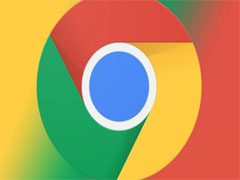 谷歌浏览器点击书签怎么打开新标签页? chrome新标签页打开设置技巧
谷歌浏览器点击书签怎么打开新标签页? chrome新标签页打开设置技巧谷歌浏览器每次点击标签打开的都是上次浏览器的页面,想要打开新的标签页,该怎么设置呢?下面我们就来看看详细的教程...
 火狐浏览器下载文件没反应怎么办? Firefox下载文件失败的解决办法
火狐浏览器下载文件没反应怎么办? Firefox下载文件失败的解决办法火狐浏览器下载文件的时候有时候会提示我们下载失败,那么这要怎么办?用户们可以点击设置选项下的隐私与安全选项通过设置解决这个问题...
 WPS如何将大标题都改成章节标题 WPS将所有大标题都改成章节标题的方法
WPS如何将大标题都改成章节标题 WPS将所有大标题都改成章节标题的方法WPS如何将大标题都改成章节标题?我们需要将已经设置的大标题内容进行选中,之后就可以进入到自定义章节标题的窗口中进行选择自己需要的一个章节标题类型进行添加了...
 WPS表格内容如何进行笔画排序 WPS表格内容进行笔画排序的方法
WPS表格内容如何进行笔画排序 WPS表格内容进行笔画排序的方法WPS表格内容如何进行笔画排序?我们可以进入到排序的窗口中,可以设置主要关键词或者是次要关键词进行拼音、数字、日期以及笔画等排序,并且可以选择升序或降序排序...
下载声明
☉ 解压密码:www.jb51.net 就是本站主域名,希望大家看清楚,[ 分享码的获取方法 ]可以参考这篇文章
☉ 推荐使用 [ 迅雷 ] 下载,使用 [ WinRAR v5 ] 以上版本解压本站软件。
☉ 如果这个软件总是不能下载的请在评论中留言,我们会尽快修复,谢谢!
☉ 下载本站资源,如果服务器暂不能下载请过一段时间重试!或者多试试几个下载地址
☉ 如果遇到什么问题,请评论留言,我们定会解决问题,谢谢大家支持!
☉ 本站提供的一些商业软件是供学习研究之用,如用于商业用途,请购买正版。
☉ 本站提供的Microsoft Edge浏览器 for Win7版 v76.0.154.0 中文正式安装版 64位资源来源互联网,版权归该下载资源的合法拥有者所有。